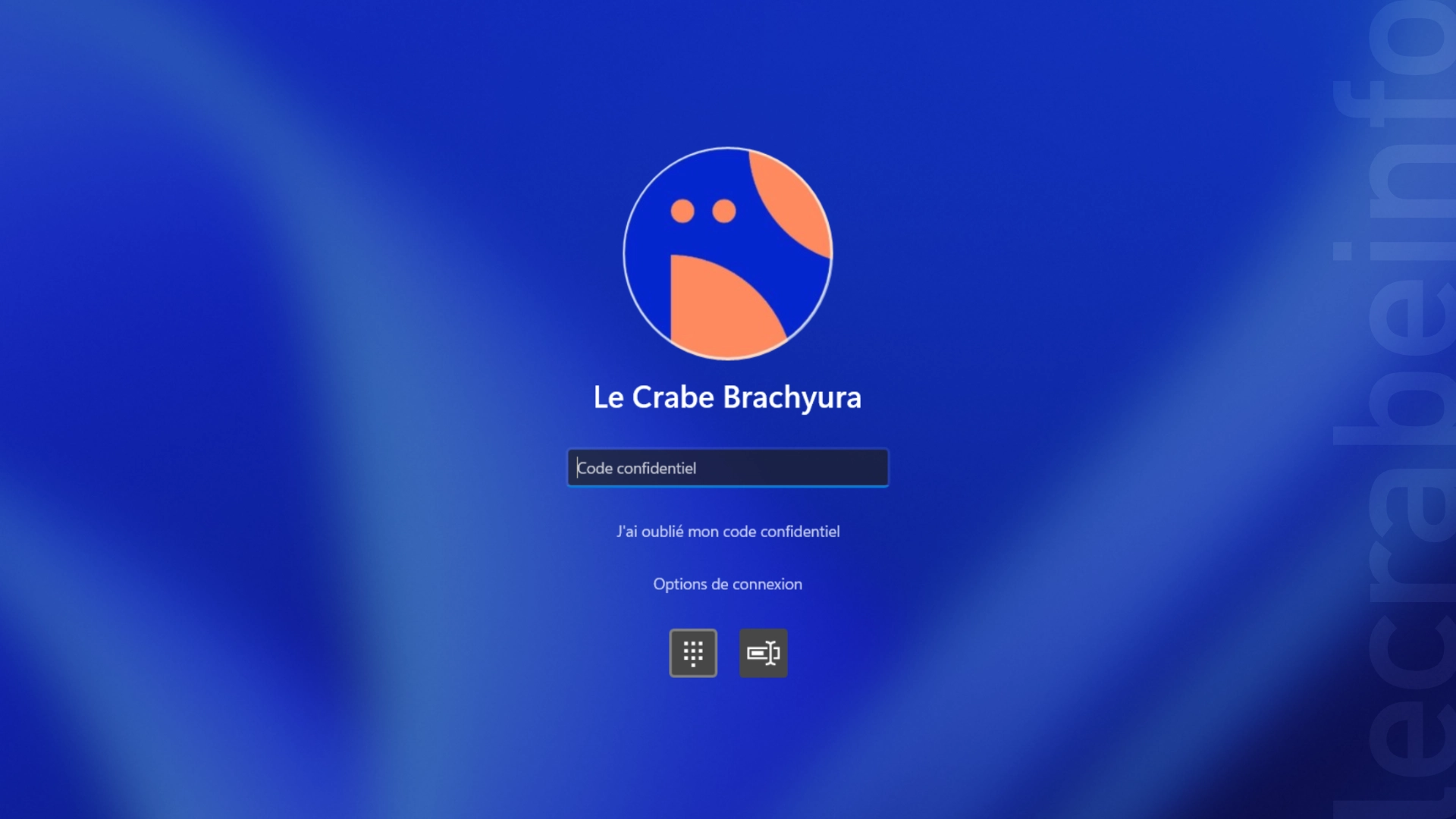Vous tentez de vous connecter à votre PC Windows 11, mais impossible de vous souvenir du code PIN que vous aviez choisi ? Vous avez beau tenter toutes les combinaisons qui vous passent par la tête, rien n’y fait. Vous êtes bloqué devant l’écran de connexion et inquiet à l’idée de ne plus pouvoir accéder à votre session utilisateur.
Rassurez-vous : il existe plusieurs méthodes simples et efficaces pour réinitialiser votre code PIN perdu ou oublié, même si vous ne pouvez plus accéder à votre session.
Dans ce tutoriel, je vais vous expliquer pas à pas comment réinitialiser un code PIN perdu ou oublié sur Windows 11 pour retrouver l’accès à votre ordinateur.
Table des matières
Windows Hello et code PIN : comment ça marche ?
Windows Hello est un système d’authentification moderne intégré à Windows 11 (et à Windows 10 avant lui). Il permet de se connecter rapidement et sécurisément à sa session, sans avoir à taper un mot de passe complexe.
Parmi les méthodes disponibles avec Windows Hello, on trouve : la reconnaissance faciale (avec une caméra compatible), la reconnaissance d’empreinte digitale (avec un lecteur d’empreinte) et bien sûr… le code PIN !
Le code PIN Windows Hello est une suite de chiffres (par défaut) ou de caractères (si vous l’avez configuré ainsi). Contrairement au mot de passe de votre compte Microsoft, ce code PIN est uniquement lié à votre ordinateur : si quelqu’un tente d’accéder à votre compte Microsoft depuis un autre PC, il ne pourra pas utiliser ce code PIN.
Malheureusement, il peut arriver que l’on finisse par oublier son code PIN, surtout si on ne l’a pas été utilisé depuis un petit moment. La bonne nouvelle, c’est que Microsoft a prévu plusieurs méthodes simples pour réinitialiser son code PIN selon la situation dans laquelle vous vous trouvez.
Réinitialiser un code PIN perdu ou oublié dans Windows 11
Si vous avez oublié le code PIN de votre compte utilisateur sur Windows 11, deux situations peuvent se présenter : soit vous êtes encore connecté à votre session, soit vous êtes déjà déconnecté (et donc bloqué à l’écran de connexion). Nous allons détailler les deux cas.
Cas n°1 : vous êtes encore connecté à votre session
Si vous êtes encore connecté à votre session, vous pouvez modifier ou réinitialiser votre code PIN perdu ou oublié depuis les Paramètres de Windows 11 :
-
Ouvrez les Paramètres de Windows 11, en utilisant le raccourci clavier Win + I ou en entrant « paramètres » dans la barre de recherche de la barre des tâches.
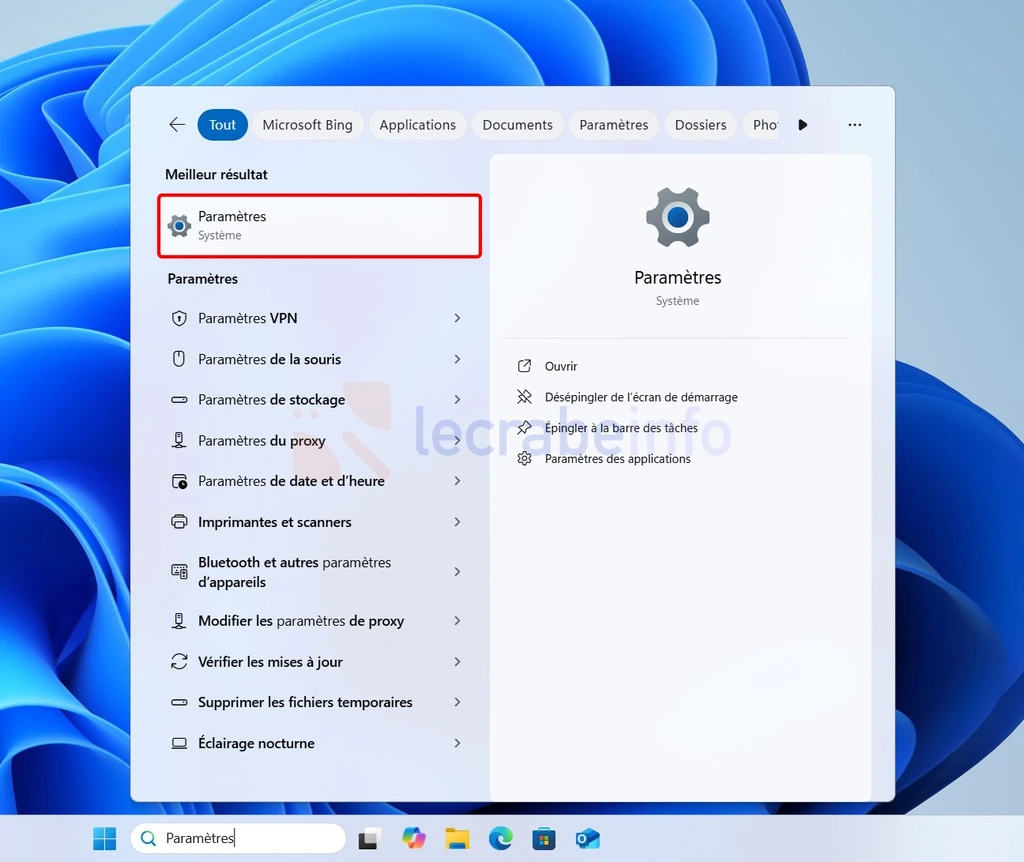
-
Dans le volet de gauche, cliquez sur Comptes, puis sur Options de connexion.
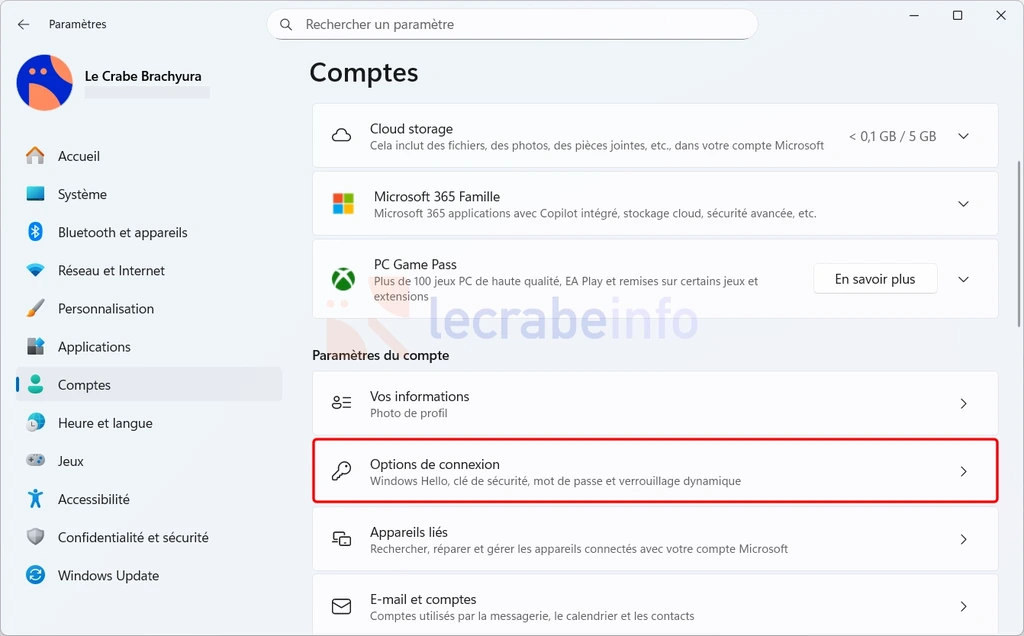
-
Cliquez sur PIN (Windows Hello) pour développer la section.
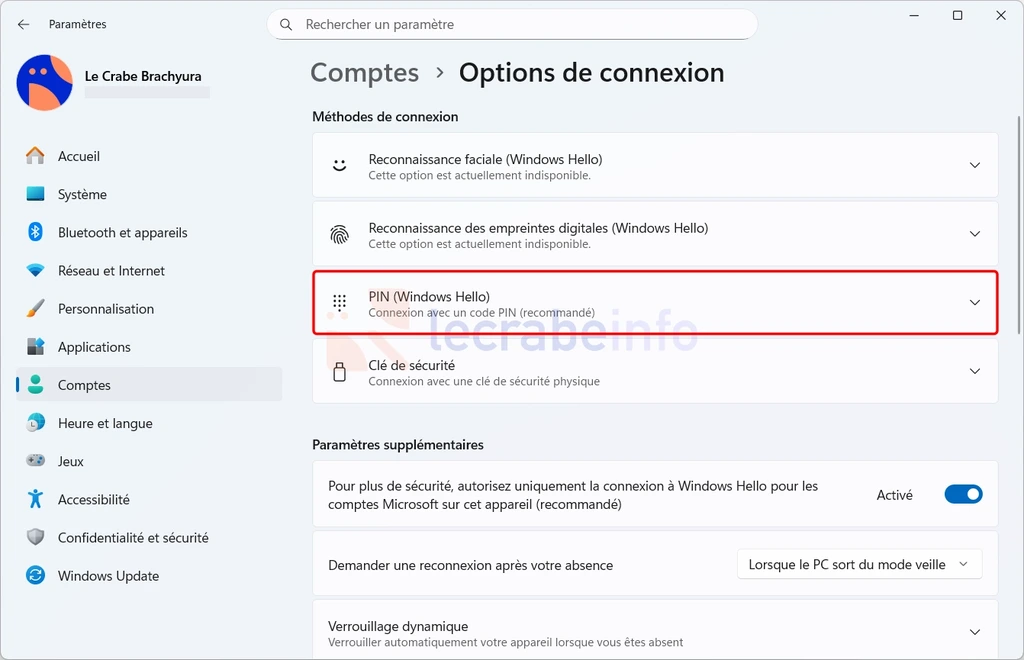
-
Cliquez ensuite sur J’ai oublié mon code PIN.

-
Cliquez sur Continuer pour confirmer la réinitialisation du code PIN.
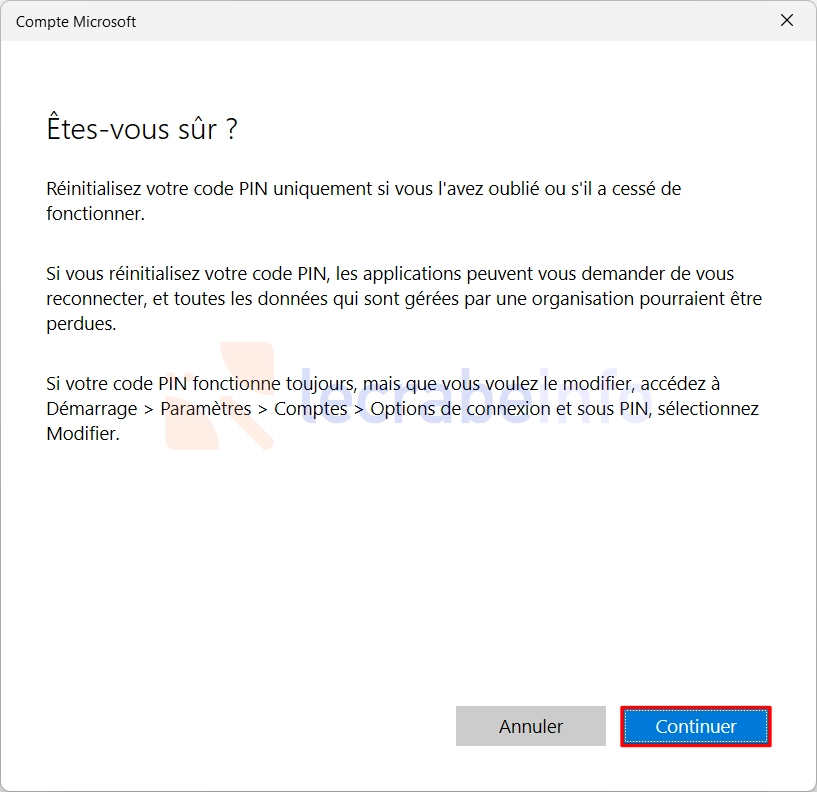
-
Connectez-vous avec votre compte Microsoft en utilisant soit un code de sécurité envoyé à votre adresse e-mail ou le mot de passe de votre compte Microsoft (pour cela, cliquez sur Utiliser votre mot de passe à la place).
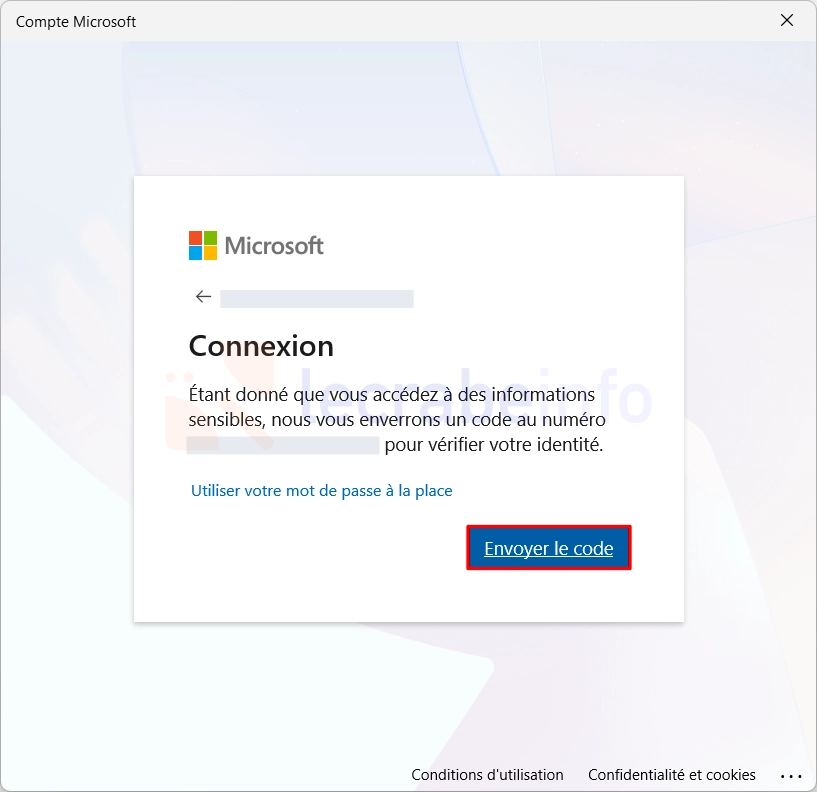
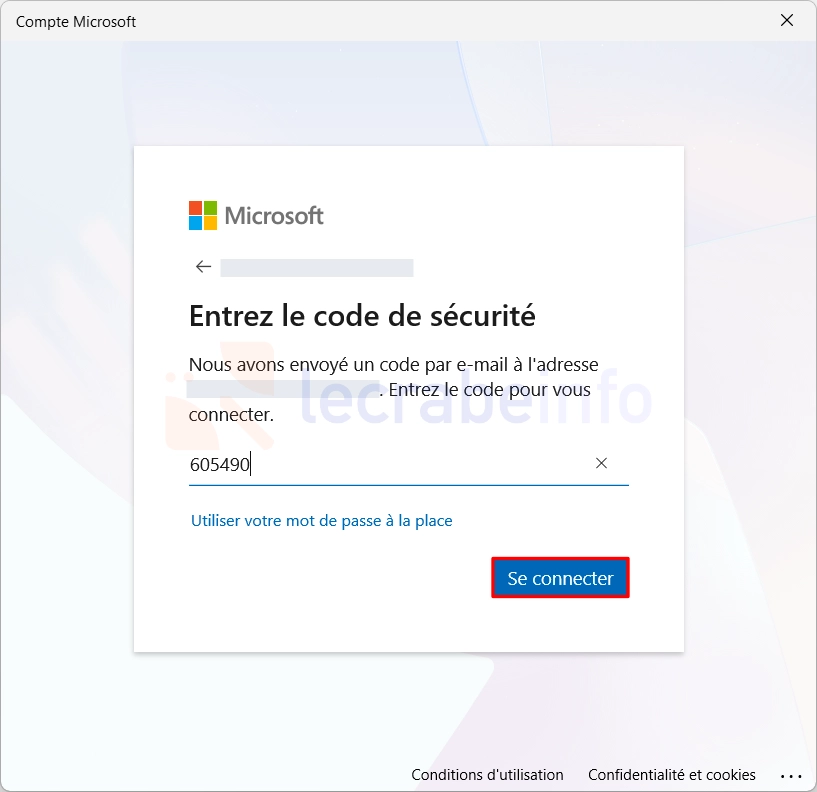
-
Entrez un nouveau code PIN Windows Hello, confirmez-le, puis cliquez sur OK.

Cas n°2 : vous êtes bloqué à l’écran de connexion
Vous n’avez plus accès à votre session, et vous êtes bloqué à l’écran de connexion de Windows 11 ? Voici comment réinitialiser votre code PIN directement depuis l’écran de connexion :
-
Sur l’écran de connexion avec l’option de connexion par code PIN sélectionnée, cliquez sur J’ai oublié mon code confidentiel.
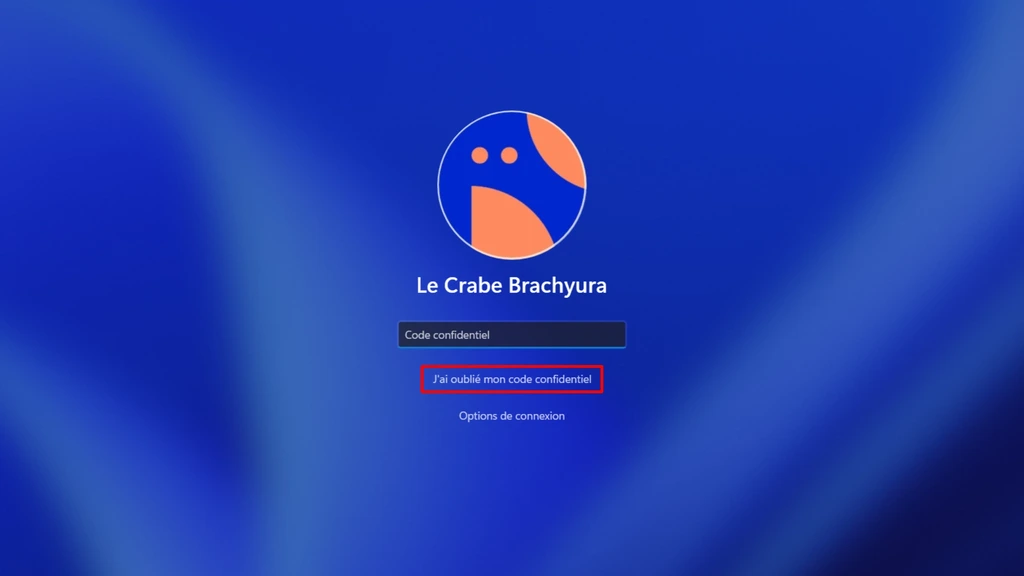
-
Connectez-vous avec votre compte Microsoft en utilisant soit un code de sécurité envoyé à votre adresse e-mail ou le mot de passe de votre compte Microsoft (pour cela, cliquez sur Utiliser votre mot de passe à la place).
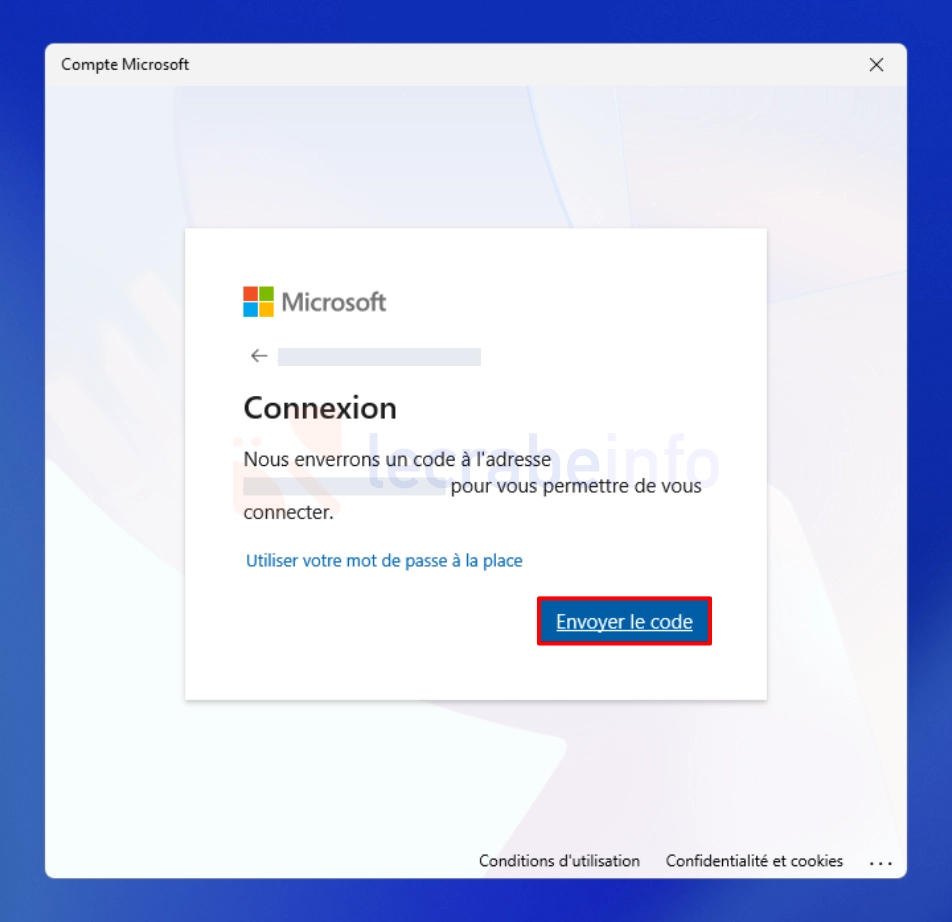
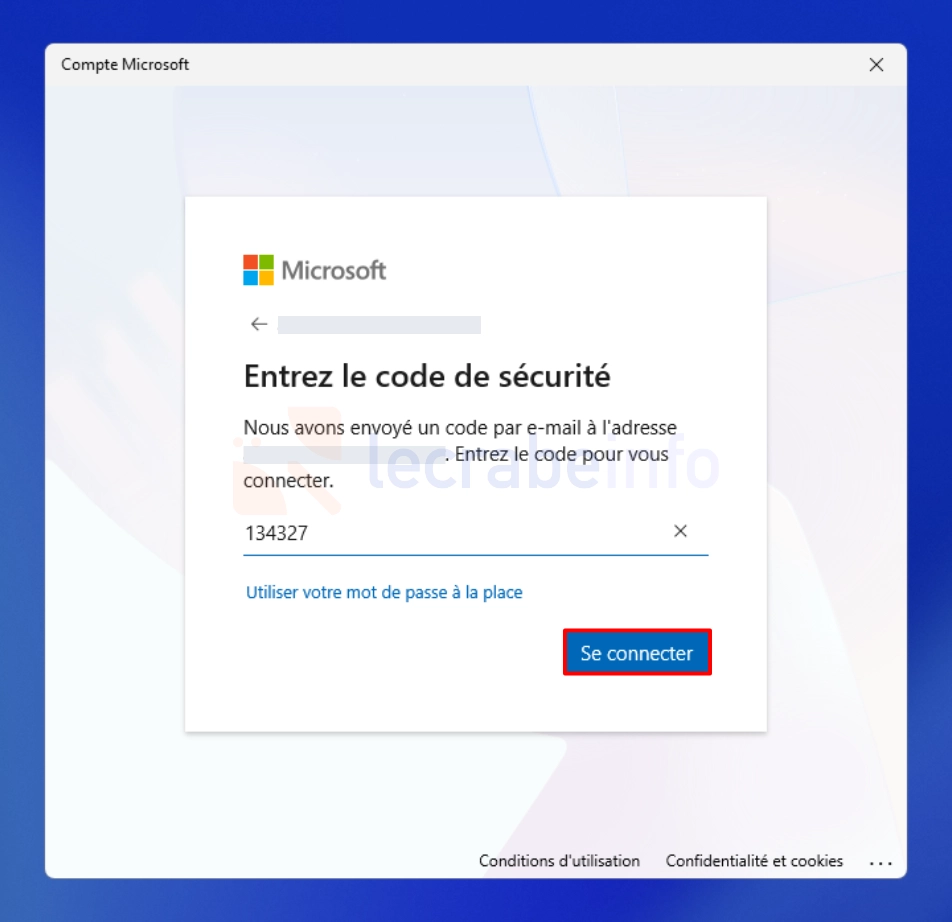
-
Cliquez sur Continuer pour confirmer la réinitialisation du code PIN.
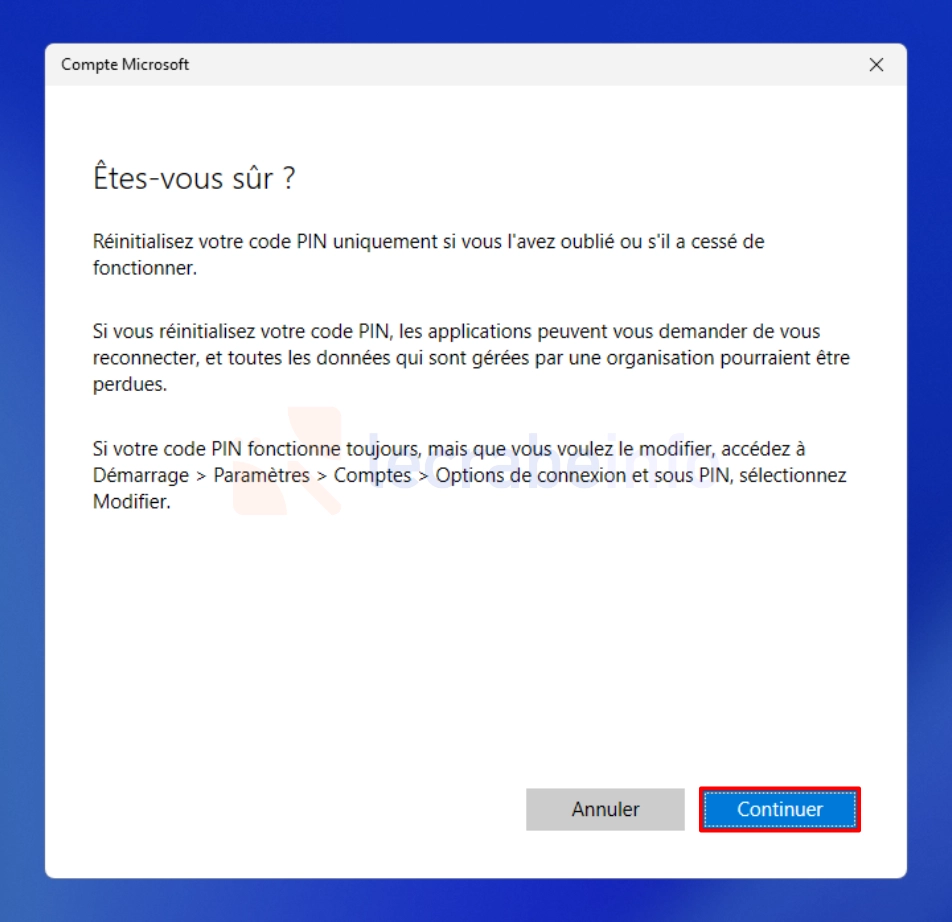
-
Entrez un nouveau code PIN Windows Hello, confirmez-le, puis cliquez sur OK.
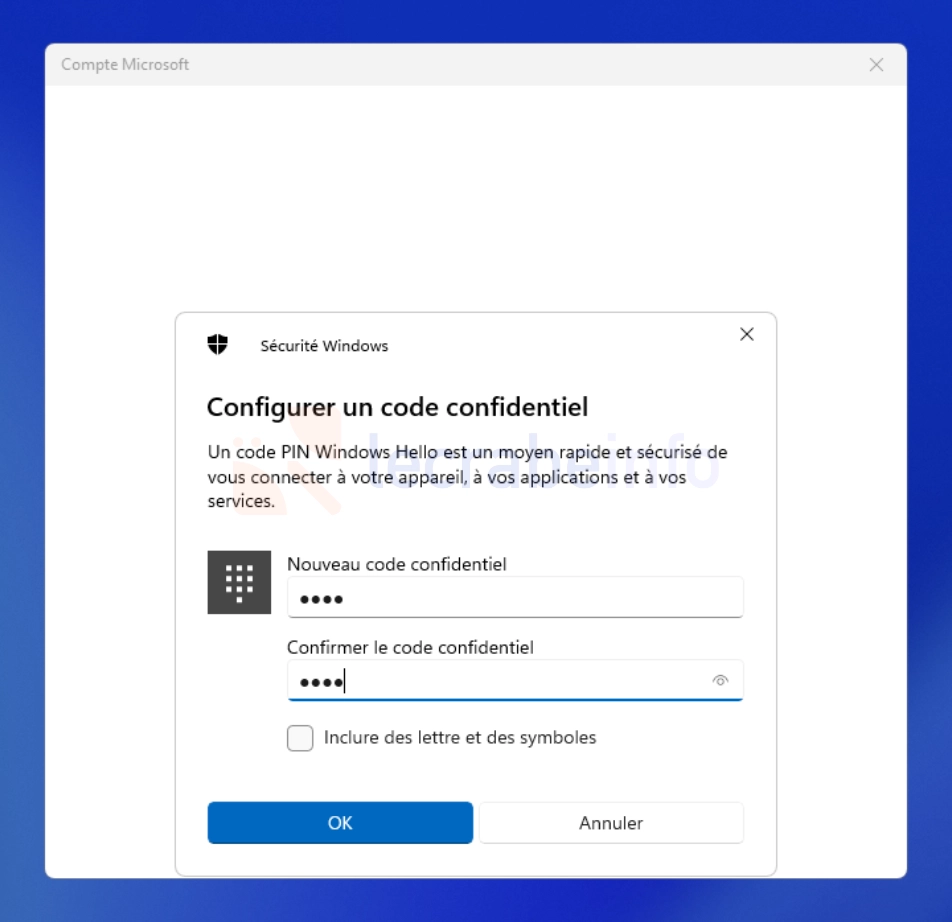
-
Vous êtes automatiquement connecté à votre compte utilisateur, et le Bureau de Windows 11 s’affiche.
Et si l’option « J’ai oublié mon code confidentiel » n’apparaît pas ?
L’option « J’ai oublié mon code confidentiel » n’est disponible que si vous utilisez un compte Microsoft. Si vous utilisez un compte local, cette option n’apparaîtra pas sur l’écran de connexion.
Dans ce cas, voici quoi faire :
-
Sur l’écran de connexion, cliquez sur Options de connexion.
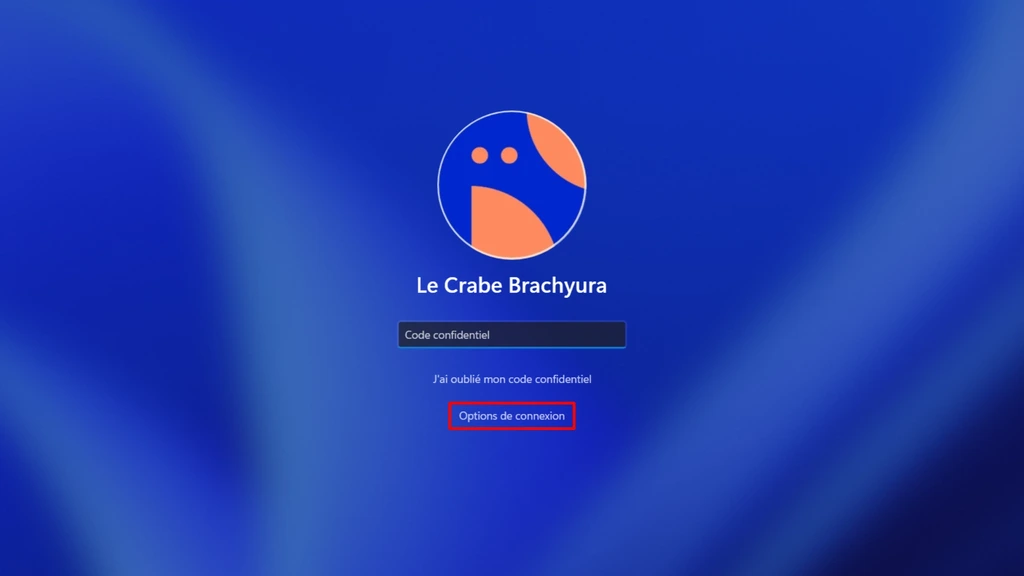
-
Choisissez l’option de connexion Mot de passe.
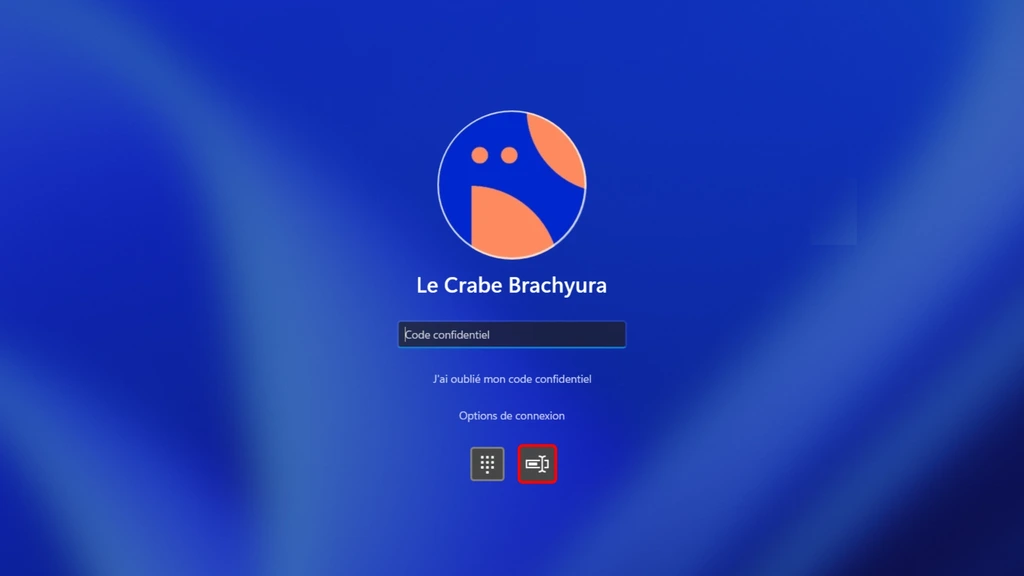
-
Connectez-vous avec le mot de passe local associé au compte utilisateur.
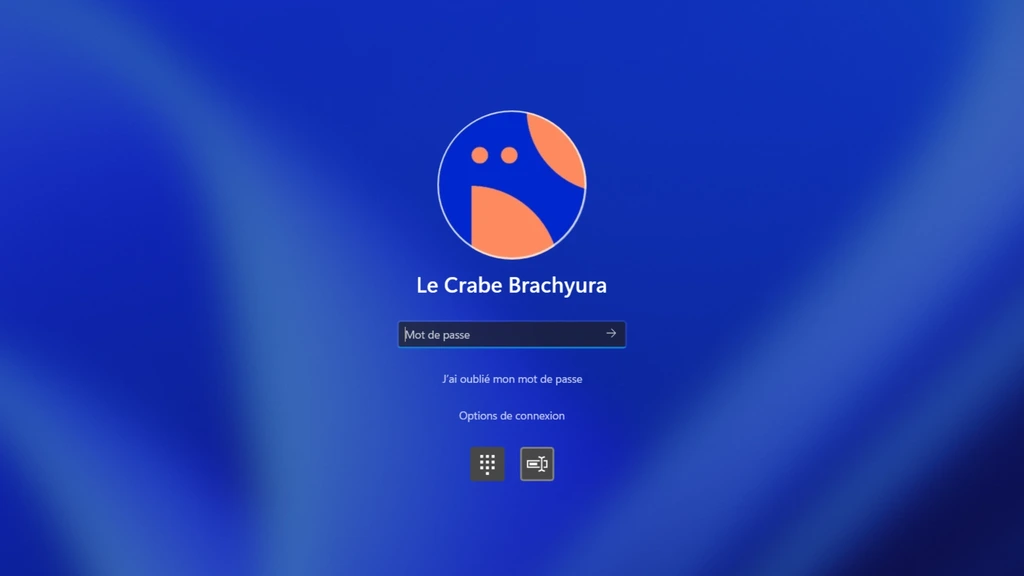
-
Une fois connecté, ouvrez les Paramètres -> Comptes -> Options de connexion, puis cliquez sur PIN (Windows Hello) -> J’ai oublié mon code PIN pour en créer un nouveau.